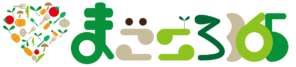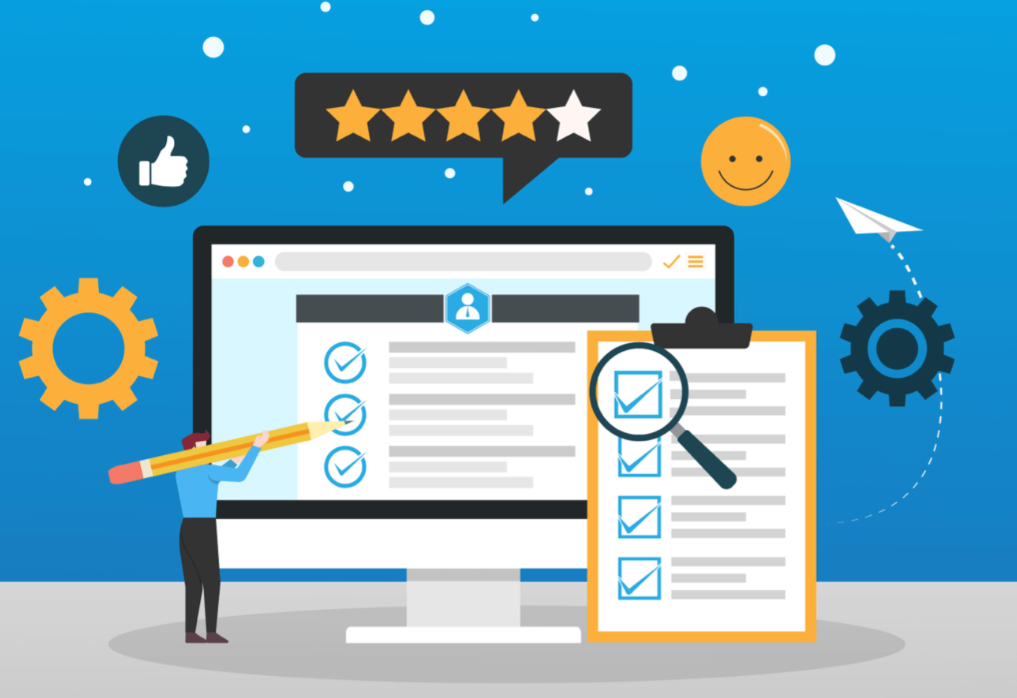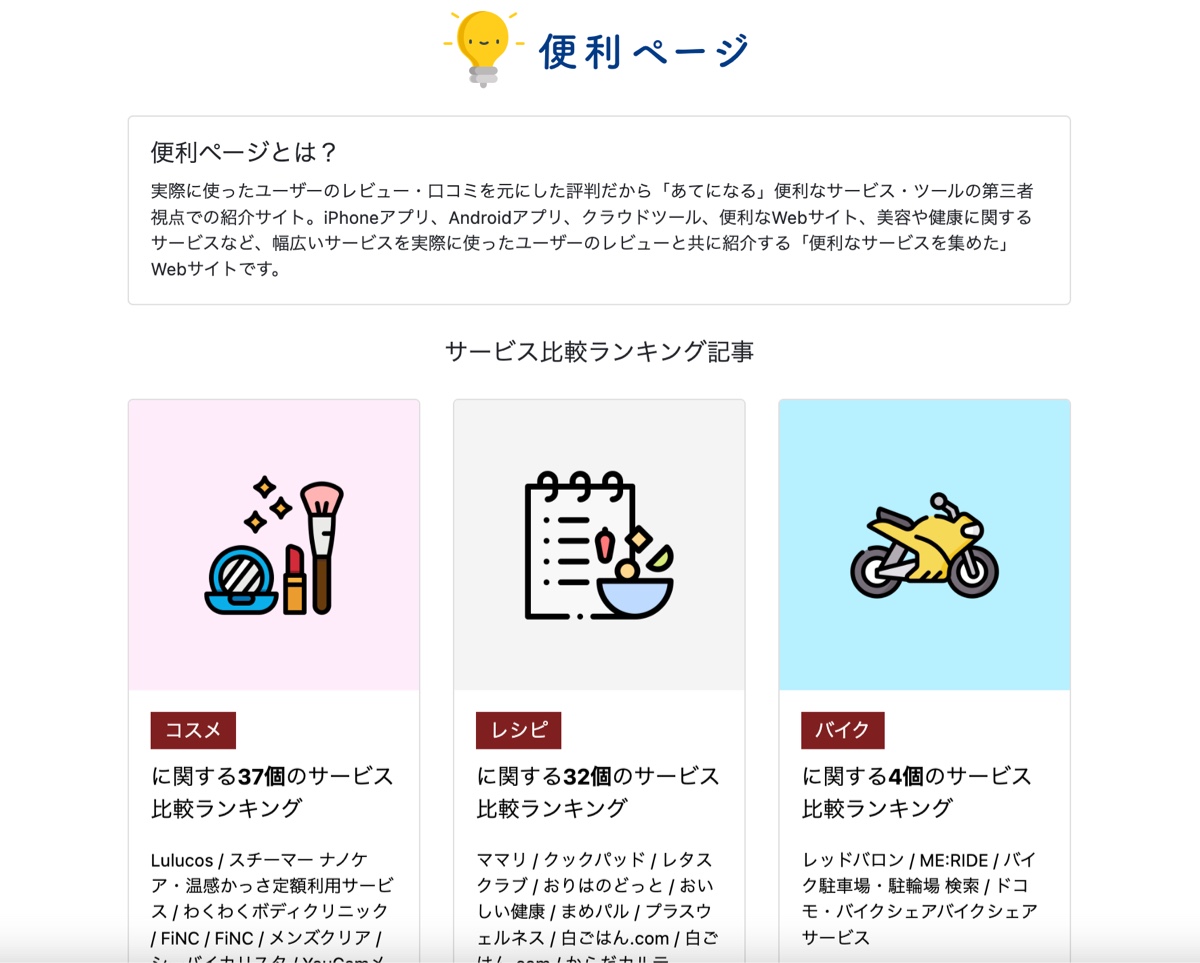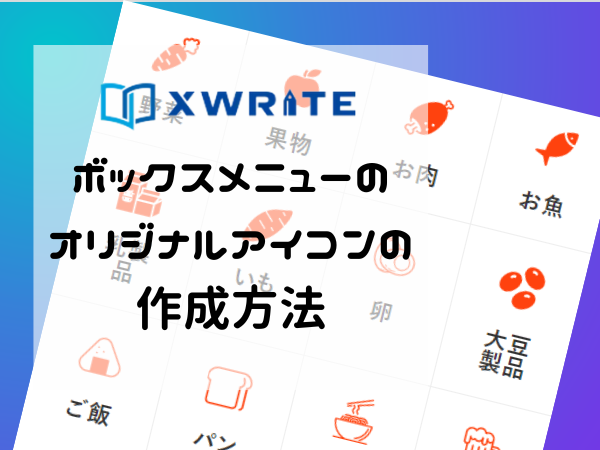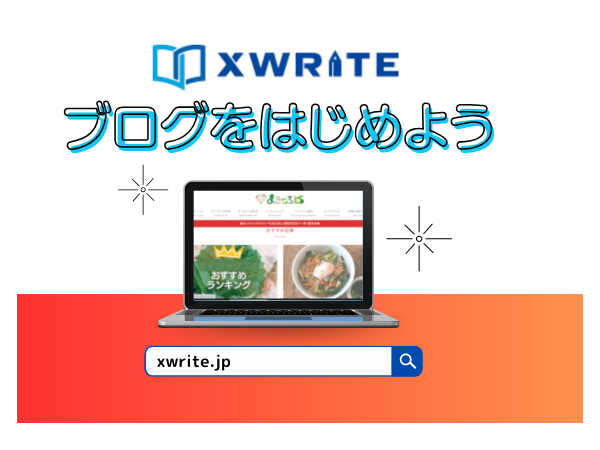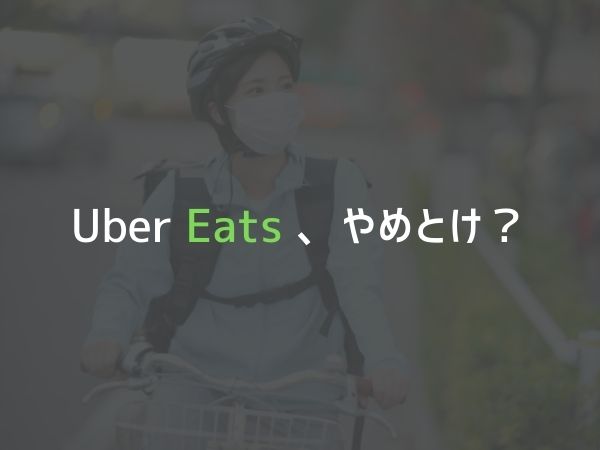マイナンバーカードの申請と受け取りの手続きは、お済みでしょうか。
家族全員分の申請手続きをおひとりで手続きされる方もいらっしゃるのではないでしょうか。
マイナンバーカードの申請は、窓口や郵送の他に、パソコンやスマホを使ってオンライン申請も可能です。
オンライン申請でメールアドレスの入力があります。
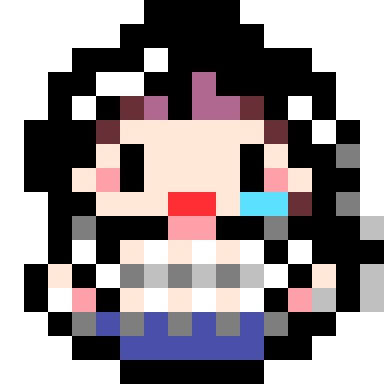
お困りママ
家族全員分の申請を頼まれたんだけど、メールアドレスは個人のものじゃないとダメなのかしら?

Rumi
全員同じで大丈夫です!家族兼用のアドレスをお持ちのご家庭も多いですよね。
「平日の夕方とか、役所は混雑するし・・・忙しくて余裕を持って手続きできない!」
オンラインで申請手続きをしていれば、マイナンバーカードの受け取りまで役所に行く必要がなくなります。
仕事で多忙な夫とスマホを持っていない3人の子どもと、私Rumiの分。
あわせて5人分のマイナンバーの申請を、私のスマホ1台で完了することができました。
その体験もあわせておはなしします。
スマホでマイナンバーのオンライン申請をするとき家族の分も申請できる?
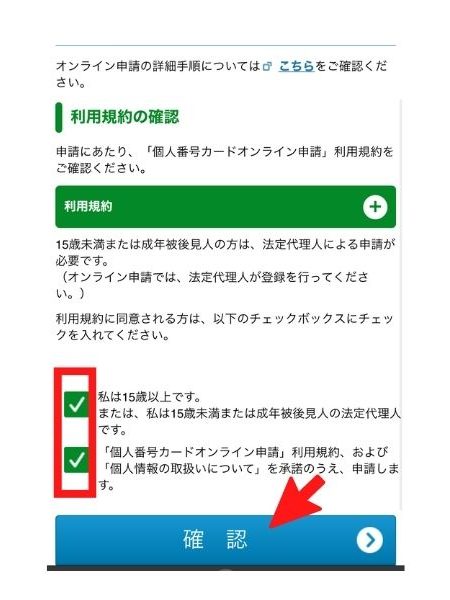
結論から言いましょう。スマホでオンライン申請の手続きを家族の分も申し込めます。
その条件は、オンライン申請のはじめの利用規約に同意することから始まります。
- 15歳以上であること。または15歳未満の成年被後見人の法定代理人であること
- オンライン申請の利用規約に同意ができること
スマホを使って申請する人が15歳以上でしたら、手続きが可能です。
スマホを持ってないお子様の場合、保護者が法定代理人になります。
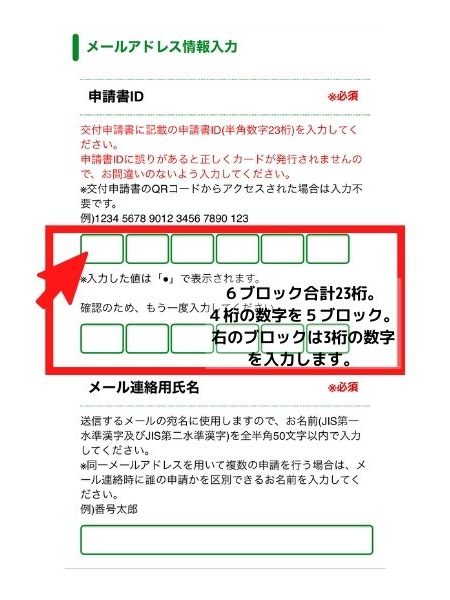
利用規約の同意の次に、申請者IDとメール連絡用の氏名を入力します。
この画面に、このような説明があります。
同一のメールアドレスを用いて複数の申請を行う場合、メール連絡時に誰の申請か区別できるお名前を入力してください。
この文章から、
- 同じメールアドレスを使ってOK!
- ひとつの端末で複数の申請ができる
- その際は、誰の申請かを区別させる必要がある
というのが分かります。
カンタンに言うと、ここを入力する際、申請者IDが誰のものなのか、
それがわかるよう、申請者IDと一致するお名前を入力するってことになります。
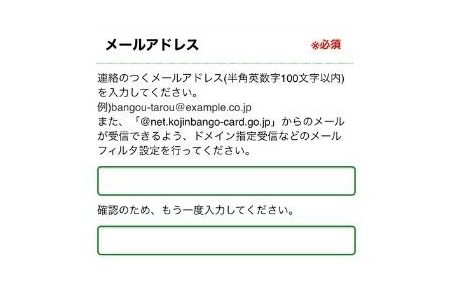
申請者ID とメール連絡用氏名を入力し画面をスクロールすると、メールアドレスの入力があります。
複数申請をされる場合、同じメールアドレスを使っても大丈夫です。
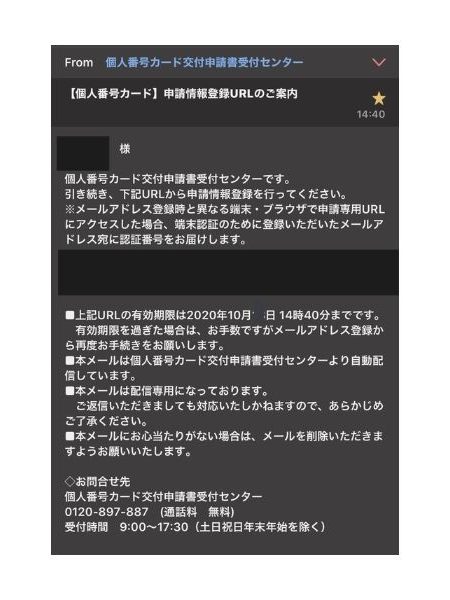
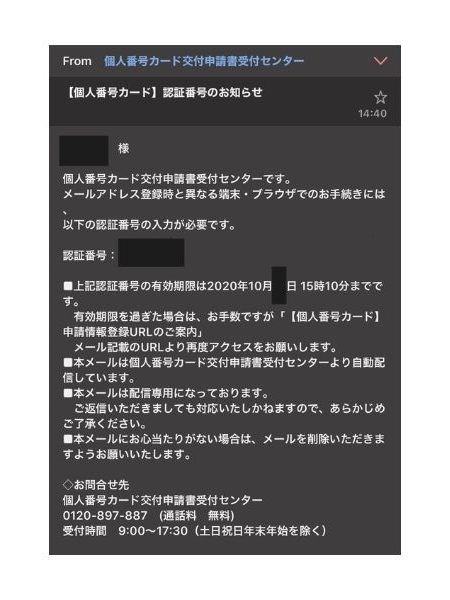
メールアドレスの入力が終わると、個人番号カード交付申請書受付センターから2通メールが届きます。
- 申請情報登録URLのご案内
- 暗証番号のお知らせ
メールアドレスに通知が届きます。電話番号による認証はありません。
届いたメールの宛名には、申請者IDと一緒に入力したメールアドレス氏名のお名前が記載されます。
メールに届いた暗証番号は、それぞれ異なる数字です。届いたメールが誰宛に送られたものなのか、必ず確認しましょう!
繰り返しになるところもありますが、もう一度。
スマホを使ったマイナンバーの申請手順をカンタンに説明していきましょう。
マイナンバーカードの申請の流れ

スマホで申請するとき、お手元に用意するものは以下のもの
- スマホ
- 個人番号交付申請書
※スマホで申請する時は通知カードは使いません。受け取り時に必要になりますので、必ず取っておきましょう。
スマホを使ったオンライン申請は、「マイナンバー総合サイト」または交付申請書のQRコードからアクセスします。
QRコードを読み取って使用すると、すでに申請者IDが入力された状態で申し込みができます。
(マイナンバー総合サイトからアクセスし、申請者IDを手動で入力した方法で今回はご紹介します。)
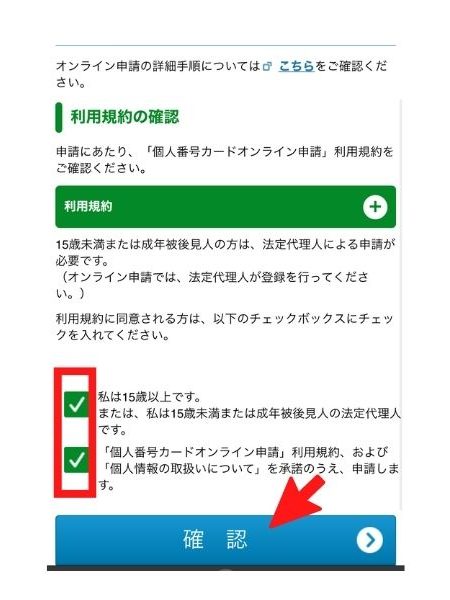
利用規約を読み同意をします。2つのチェックボックスにチェックを入れます。
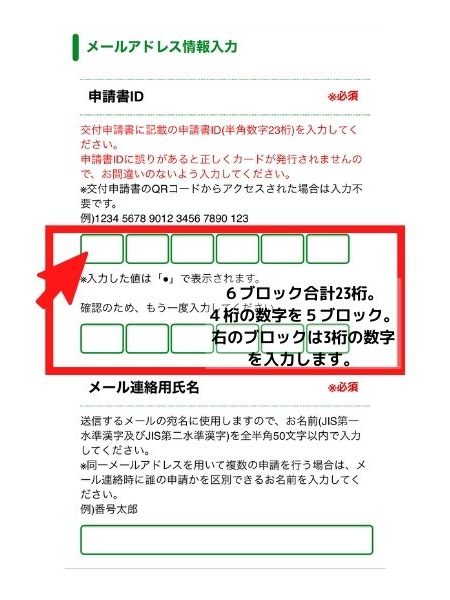
申請者ID、メール連絡用氏名、メールアドレスを入力します。
申請者IDを入力する際、緑色のブロック1個につき4桁の数字を入力します。
一番左側のみ3桁の数字を入力します。
6個のブロック合計23桁の数字を入力していることをご確認ください。
※QRコードからアクセスした場合は不要になります。
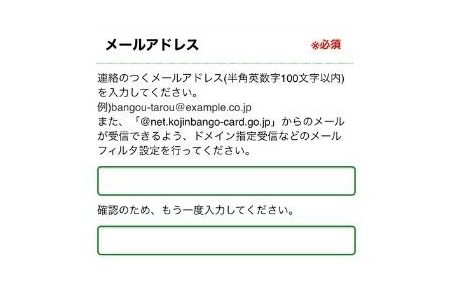
メールアドレスを設定します。
申請登録と暗証番号の案内メールが2通、後ほどご紹介する申請登録完了メールが1通届きます。
家族5人同じメールアドレスを使用した場合、1台のスマホに合計15通のメールが届くってことです。
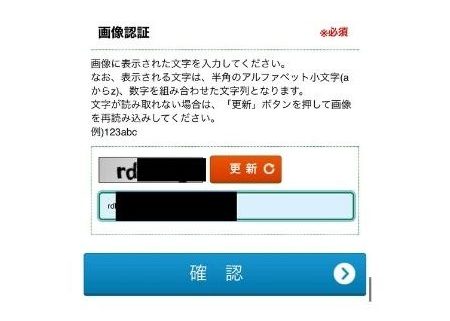
画像認証があります。画像に表示されるランダム英数字の文字列を入力し「確認」を押します。
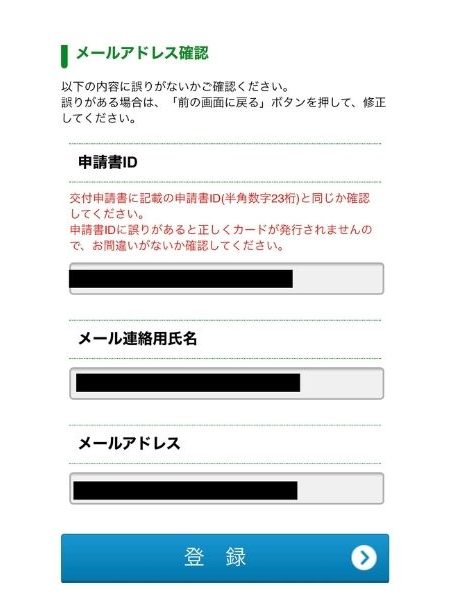
入力したらしっかりと確認!申請者IDは、2回・・・いや3回、繰り返しチェック!
申請者IDに誤りがあると、正しくカードが発行されません。
先ほど申し上げたとおり、このあと、2通のメールが入力したメールアドレスへ届きます。
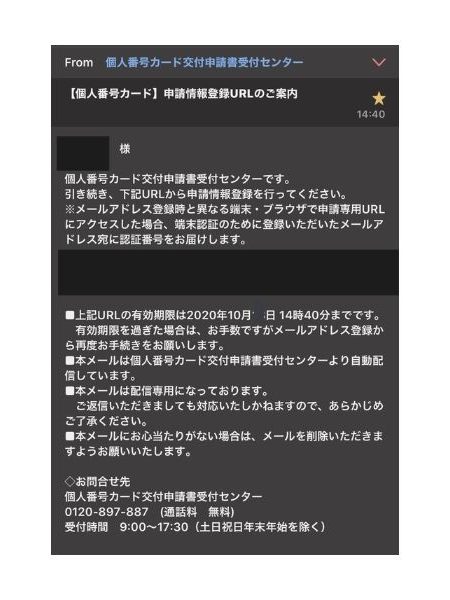
1通目のメールがこちら。申請情報登録のURLのリンクが表示されます。
このURLをクリックして登録を進めていきます。
登録の際、4桁の暗証番号が必要になります。暗証番号は、2通目のメールに記載されます。
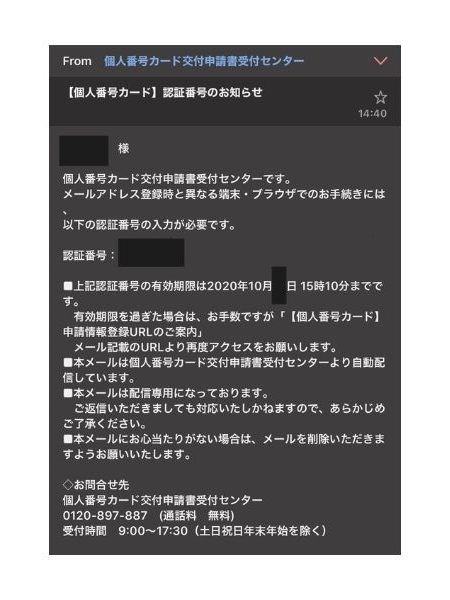
2通目のメールがこちら。
1通目のメールにあった申請情報登録のリンクで使用する暗証番号が記載されています。
暗証番号は、4桁のランダム数字です。
繰り返しになりますが、複数申請を行う際は暗証番号のお間違いにご注意ください。
有効期限に注意!
申請情報登録のURLは24時間、暗証番号の期限は30分です。
有効期限が過ぎてしまったら、最初から申請をやり直すことになります。
お早めに手続きを完了させてくださいね。
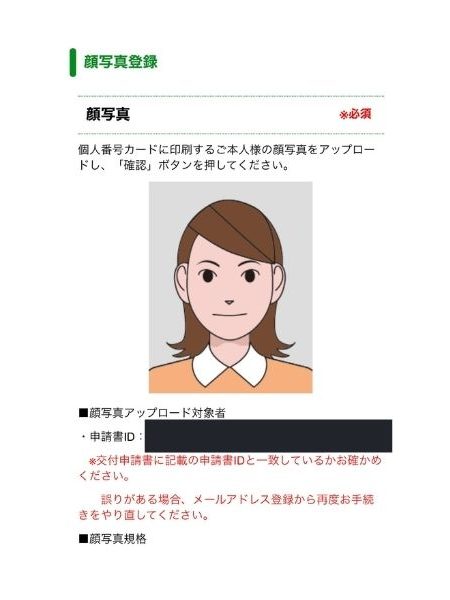
23桁の申請者IDの入力が終わり、次に待っているのが顔写真です。
マイナンバーカードを作る中で、写真の用意が一番大変だったのではないでしょうか?
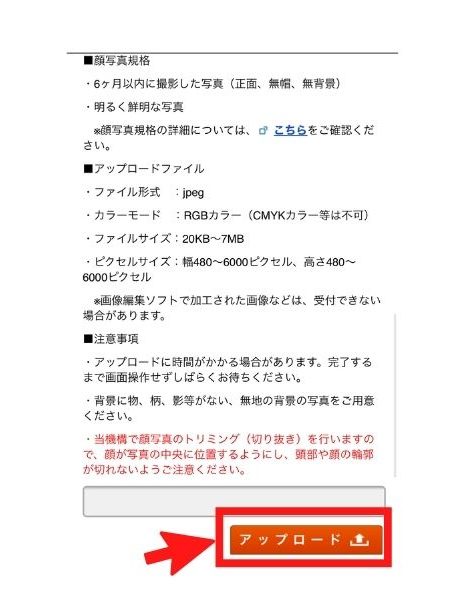
スマホで申請する場合、アルバムに保存している写真をアップロードして顔写真を取り込みます。
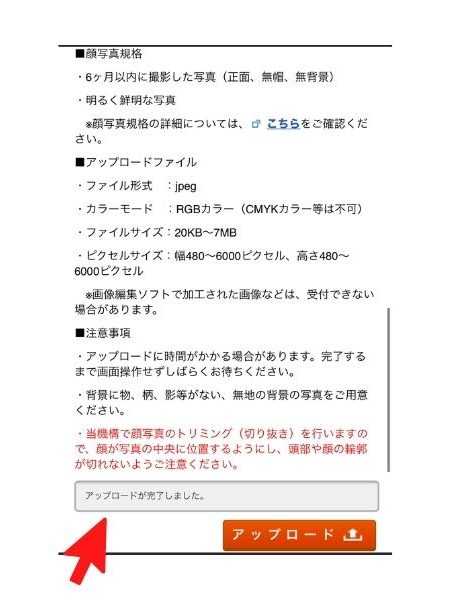
アップロードが完了すると、「アップロードが完了しました」と表示されます。
規格どおりの顔写真かどうかもチェック!アップロードされた写真が表示されます。
私は、「履歴書カメラ」のスマホアプリを使用して、自宅で撮影しました。
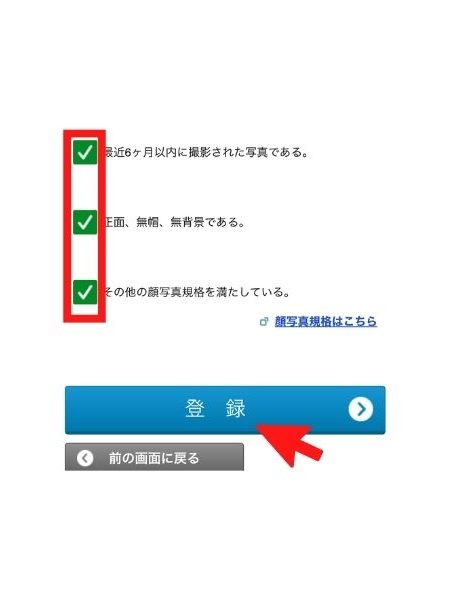
規格どおりのものかチェックを入れて、登録を押します。
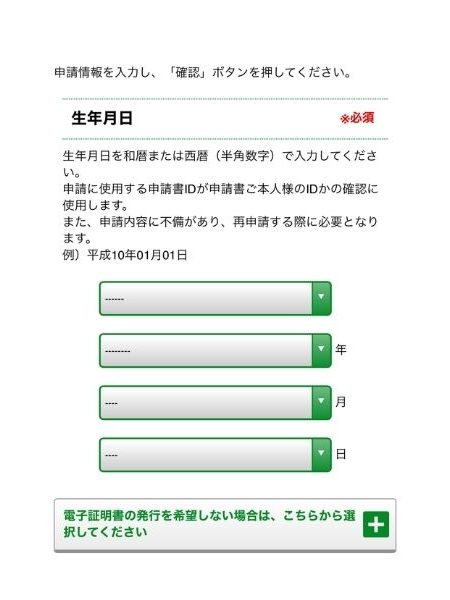
申請者の生年月日を入力します。
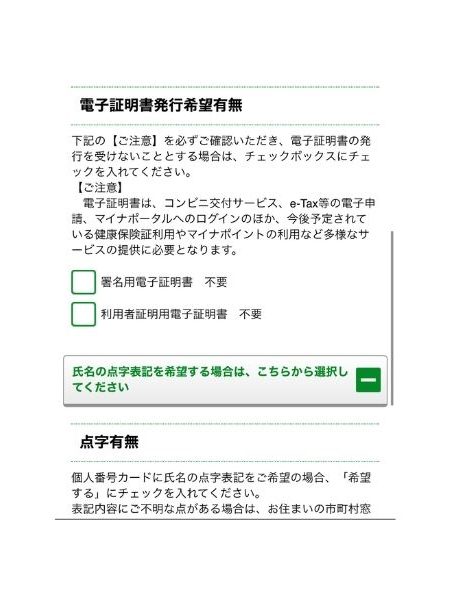
電子証明書発行希望有無は、不要の場合のみチェックをします。
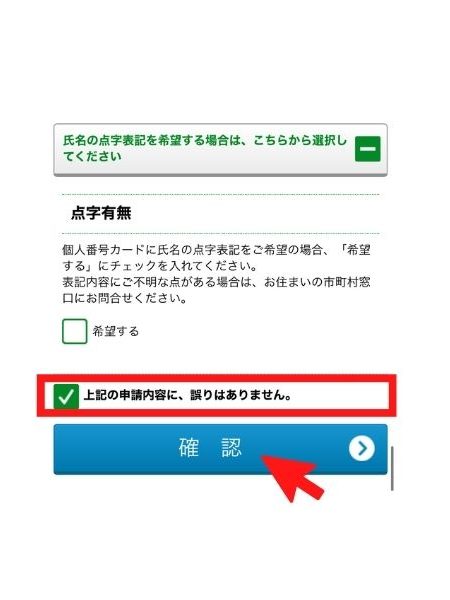
点字表記が必要なときは、点字有無に希望するをチェックします。
その後、「上記の申請内容に、誤りはありません」にチェックを入れて登録します。
最後に申請情報に間違いがないか、もう一度確認してください。
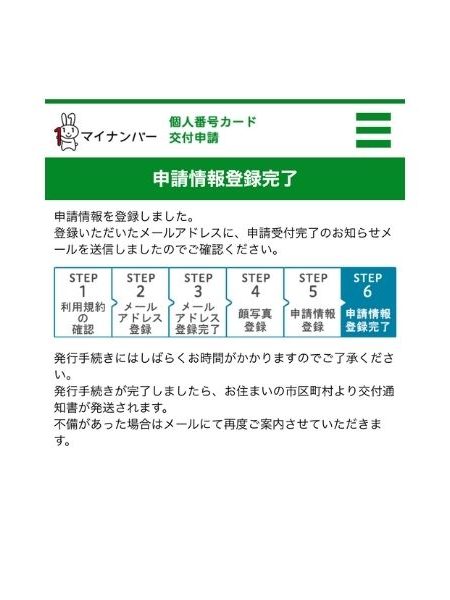
これで、申請の手続きが完了です。
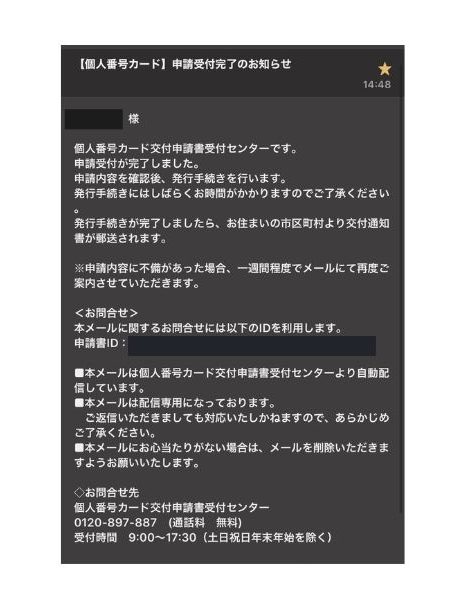
申請の手続きが完了したことがメールで届きます。
2020年10月上旬に申請手続きをスマホで行った我が家は、12月上旬に交付通知書が自宅のポストに投函されていました。
まとめ
家族のマイナンバーカードの申請で使用するメールアドレスは、同じものを使ってよいということをご紹介しました。
ひとつ注意点をあげますと、
1台の端末で同じメールアドレスを使って連続申請をすると、受信履歴にメールがメチャクチャ届きます。
そのメールの中に大事な情報が埋もれていることがあるかもしれません。
ご覧になる際は、見落としのないようご注意ください。
スマホで複数人分の申請する時は、ひとりずつ時間の間隔を空けて手続きを完了させたほうが、ミスが少なくなります。
暗証番号の期限に注意しましょう。
遅ればせながら、2020年末にマイナンバーカードを受け取った我が家も、2021年確定申告(2020年分)で早速利用しました。
通知カードと運転免許証とか、今まで一人につき2枚・・・
本人確認書類を印刷していましたが、マイナンバーカードを使うとこれひとつ!
たかが1枚の差ですが・・・、この差ってメチャクチャ大きいです!
公的な手続きをシンプルに済ませたいってときに、マイナンバーカードが大活躍。
申請してから発行手続きの交付通知書が届くまでの期間は、お住まいの地域や自治体によって異なります。
これからマイナンバーカードをお使いになる方は、お早めに申請のお手続きを済ませてくださいね。